Die neueste Version von Windows 10 Upgrade Assistent installiert das Windows 10 Anniversary Update 1607 Build 14393.0. Für die Installation von Windows 10 sprechen viele Gründe. Für Unternehmen dürfte dabei die Dauer des Supports für das Betriebssystem eine wichtige Rolle spielen. Während Windows 7 Sicherheitsaktualisierungen bis 2020 erhält, wird Windows 10 bis 2025 unterstützt.
Funktionsweise
Windows 10 Upgrade Assistent überprüft den PC auf Kompatibilität zu Windows 10, lädt das Betriebssystem herunter und installiert es anschließend. Nach dem Download dauert die Installation von Windows 10 etwa 1 Stunde. Diese ist allerdings nach dem Neustart des Geräts noch nicht beendet. Nutzer erkennen das daran, dass beispielsweise die Anzeige noch nicht in der optimalen Auflösung dargestellt wird. Tritt dieser Fall ein, sollte man einige Minuten warten und anschließend einen weiteren Neustart durchführen. Jetzt sollte Windows 10 fertig installiert sein.
Windows 10 Upgrade Assistent: 25 GByte freier Speicherplatz sollte zur Verfügung stehen
Obwohl mehr als die geforderten 20 GByte freier Speicherplatz auf dem PC zur Verfügung stehen, bricht Windows 10 Upgrade Assistent die Installation mit dem Fehlercode 0x80070070 ab. Der Hinweis “Nicht genügend Speicherplatz”. Die Datenträgerbereinigung, die als Lösung vorgeschlagen wird, brachte leider keine Besserung. Diesbezüglich helfen Tools wie WinDirStat oder TreeSize Free besser. Diese identifizieren Verzeichnisse mit dem größten Speicherplatzverbrauch, sodass man schnell ein paar Gigabyte freischaufeln kann. Befinden sich beispielsweise mehrere Nutzerverzeichnisse von Ex-Mitarbeitern auf dem PC hat man relativ schnell den nötigen Speicherplatz für die Windows-10-Installation beisammen.
Windows 10 Upgrade Assistent identifiziert problematische Treiber
Im Test identifiziert Windows 10 Upgrade Assistent, dass das neue Microsoft-Betriebssystem nicht kompatibel zum installierten Grafikkartentreiber ist. Wie sich herausstellt, handelt es sich dabei aber nicht um den eigentlichen Grafikkartentreiber, sondern um eine virtuelle Variante, die von der Fernsteuerungssoftware LogmeIn verwendet werde. Deinstalliert man diesen Treiber, funktioniert die Installation.
Installation von Windows 10
Ist das System kompatibel und steht genügend Speicherplatz zur Verfügung startet Windows 10 Upgrade Assistent den Download von Windows 10. Das nimmt je nach Internetverbindungsgeschwindigkeit mehr oder weniger Zeit in Anspruch. Nach Ende des Downloads dauert die restliche Installation circa eine Stunde auf dem Test-PC (Lenovo X220, Core i5-2520m mit 2,5 GHz und 8 GByte RAM). Bei weniger starken PCs kann die Installation länger dauern.
Nach der Installation finden sich in der Benachrichtungszentrale gegebenenfalls Hinweise zu Software, die nicht mehr funktioniert repsektive aktualisiert wurde. Im Test betreffen dies allerdings nur die Tools des Notebook-Herstellers. Die restlichen Anwendungen wie Microsoft Office, inklusive der voreingestellten Browser sind voll funktionsfähig.
Installation von Windows 10 auf mehreren PCs
Soll Windows 10 auf mehreren PCs installiert werden, empfiehlt sich zunächst eine ISO herunterzuladen und anschließend das Upgrade aus Windows heraus durchzuführen. Alternativ kann man auch einen USB-Stick für die Installation nutzen, vor allem dann, wenn ein PC frisch aufgesetzt werden soll.
Hierfür sind die Tools Windows 10 MediaCreationTool, oder Microsoft Windows and Office ISO Download Tool geeignet. Mit dem Programm Rufus kann man daraus einen bootfähigen USB-Stick erstellen.
[Alte Version: 1.4.9200.17332]
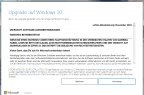











Mein Assistent steht fast 24 h bei 99 %. Was kann ich tun?
Meins steht nach Stunden immer noch bei 99% und es tut sich nichts
Kam mir jemand helfen??
Mein Assistent hat nach 10% gemeint:
Windows 10 Upgrade assistent funktioniert nicht mehr.
Das Programm wird augfrund eines Problemes nicht mehr richtig ausgeführt. Das Programm wird geschlossen und Sie werden benachrtichtigt, wenn eine Lösung verfügbar ist.
1 Jahr nach Einführung sind die Grundprobleme immer noch nicht im Griff, wie es scheint.
Der Laptop (Markenware) ist frisch mit Win 1511 aufgesetzt gewesen und sollte gleich zum 1607 upgegradet werden – denkste!
Es geht noch besser bei am Schluss nach circa 2 stunden kommt due Fehlermeldung mit ca. 10Stelligernummer mit dem Hinweis
“Da hat was nicht geklappt” Kontaktieren Sie den Support usw.
Aber das passt schon dazu war ja früher auch nicht besser !
Meine Win10 Version ist auch 1511 BS 10586.589 obwohl ich wie verrückt,
Update, mit unzählihen Neustart mit Bluescreens mit Warteforderungen.
Meine Vermutung ist das es Praktisch unmöglich ist von 1511 auf 1607
zu Upgraden das sind sicher zwei Welten !.
Vieleicht geht es bei einigen mit viel Glück oder Neu Instalationen,
der automatische Update Abruf auf 1607 bricht immer ab mit den Hinweis
auf neu runterladen die Downloadmasterdatei.
https://support.microsoft.com/en-us/help/12387/windows-10-update-history?ocid=client_wu
Was bei mir geholfen hat, nachdem sogar das Runterladen der ISO Datei mit dem Mediacreation Tool nicht klappte: Das vergrößern von C !!!
Ich hatte “nur” noch 22GB freien Platz (20 sollten genug sein) – aber nicht mal das 3GB ISO laden klappte damit. Hab dann C auf 200GB vergrößert und auf einmal lief der normale Upgrade durch – ohne ISO ohne allem, ganz normal….